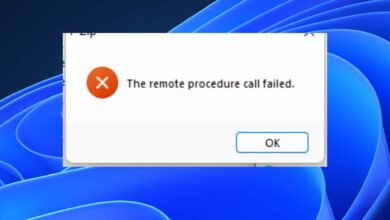3 maneras fáciles de arreglarlo
- Cuando intenta instalar Windows 11 pero obtiene este error, su BIOS puede estar desactualizado o su gestor de arranque no está configurado correctamente.
- Esta guía discutirá todos los remedios potenciales y las posibles causas del problema.
![Arranque seguro habilitado pero no activo en Windows 11 [Solved]](https://kdkick.com/wp-content/uploads/2023/05/3-maneras-faciles-de-arreglarlo.png)
XINSTALAR HACIENDO CLIC EN DESCARGAR ARCHIVO
Si ve la opción Arranque seguro habilitada en el BIOS, pero en la página de información del sistema, dice No activo, entonces no está solo. Muchos usuarios informaron que les impedía actualizar a Windows 11, pero no se preocupen; se puede reparar
En esta guía, lo guiaremos a través de los pasos para solucionar el problema inmediatamente después de discutir sus causas. ¡Vamos a empezar!
¿Por qué el arranque seguro está habilitado pero no activo?
Puede haber varias razones por las que se produce el error en su computadora, algunas de ellas se mencionan aquí:
- La función de arranque seguro está deshabilitada – Si la opción Arranque seguro en la configuración del firmware UEFI está configurada como Deshabilitada, la función no funcionará, incluso si está técnicamente habilitada.
- CSM activado – Si CSM está habilitado en la configuración de UEFI, es posible que se encuentre con el error. Debe deshabilitar esta configuración para solucionarlo.
- BIOS está desactualizado – Si el BIOS no está actualizado, es posible que no admita la función de arranque seguro. Debe actualizar el BIOS para habilitar la función.
¿Qué puedo hacer si el arranque seguro está habilitado pero no activo en Windows 11?
Antes de pasar a los pasos avanzados de solución de problemas, debe actualizar su BIOS si está desactualizado. Una vez hecho esto, siga estos pasos en orden como se menciona a continuación:
1. Deshabilite el módulo de soporte de compatibilidad (CSM)
- la prensa ventanas + I abierto ajustes.
- Ir a Sistemaentonces presione Recuperación.
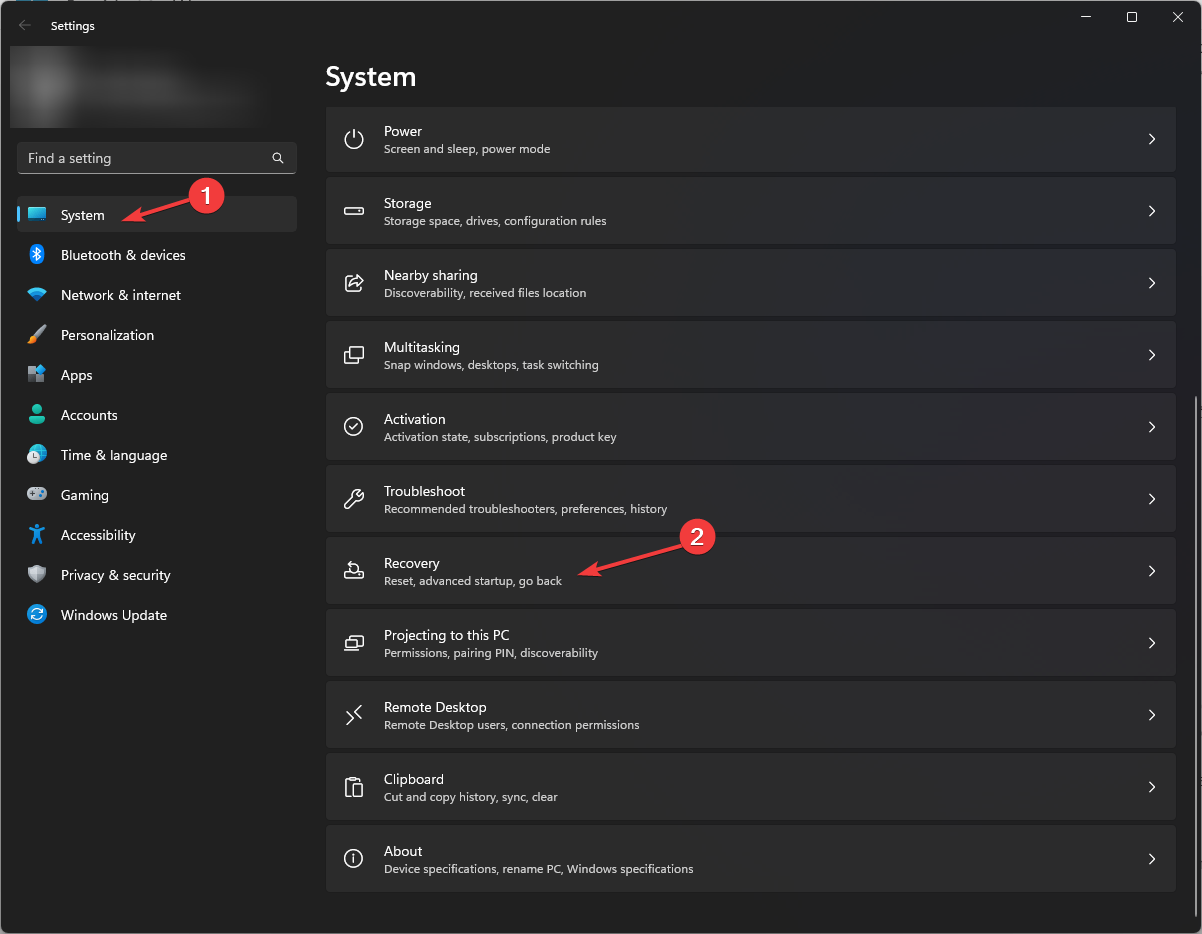
- Ahora haga clic Reiniciar ahora CERCA Inicio avanzado.
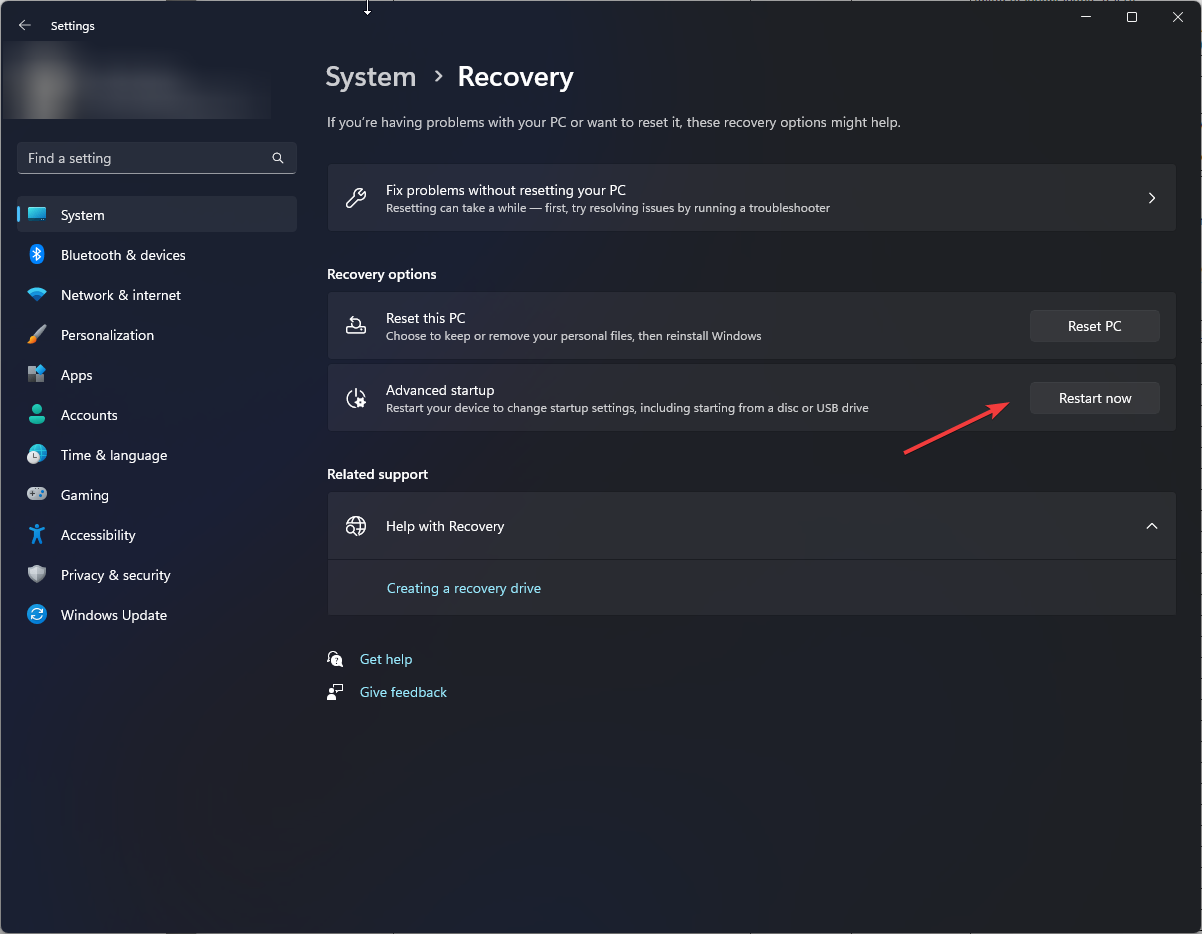
- En Elija una opción, seleccione Solucionar problemas.

- Ahora haga clic Opciones avanzadas.

- Seleccionar Configuración de firmware UEFIentonces presione Reiniciar.

- Ahora seleccione la opción apropiada para ingresar al modo BIOS.
- Ir a Bota o Seguridad pestaña, navegue hasta SCM y seleccione Desactivado para esto.
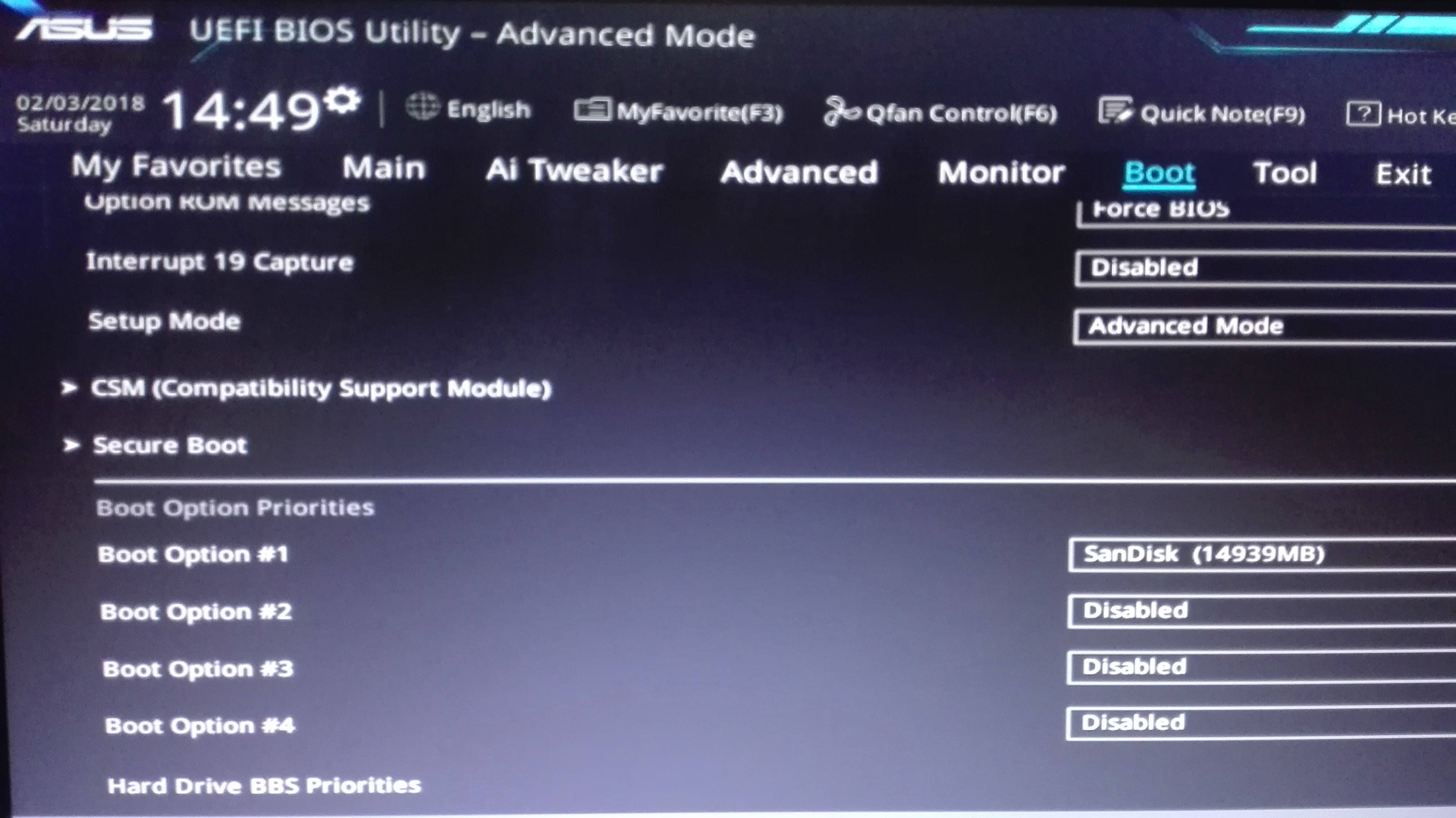
- Cuando haya terminado, haga clic en Guardar cambios y restablecer.
2. Cambia de plataforma
- Ir a BIOS siguiendo los pasos de Método 1.
- situado Modo de sistemay seleccione Usuario en lugar de CONFIGURACIÓN.
- Ir a Modo de arranque seguro. si se queda Estándarcambiarlo a Personalizado.

- Ahora cámbialo de nuevo a Estándar y acepta Configuración predeterminada de fábrica.
3. Habilitar arranque seguro
- Ir a BIOS siguiendo los pasos de Método 1.
- De Seguridad o Bota menú, localiza Carga segura.
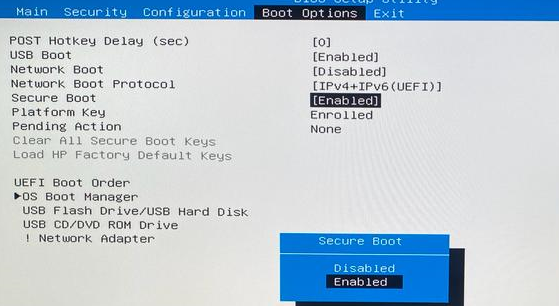
- Seleccionar Activado. Ahora selecciona Guarda los cambios y sal para confirmar los cambios.
Estos son los métodos que debe seguir para reparar el arranque seguro habilitado pero no activo en Windows 11. Pruébelos y háganos saber lo que funcionó para usted en los comentarios a continuación.
¿Aún tienes problemas?
PATROCINADO
Si las sugerencias anteriores no resolvieron su problema, su computadora puede estar experimentando problemas más serios con Windows. Sugerimos elegir una solución todo en uno como Fortaleza para resolver problemas de manera efectiva. Después de la instalación, haga clic en el botón Ver y arreglar botón y luego presione Inicie la reparación.
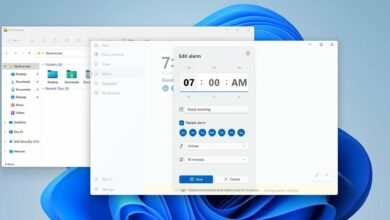
![Photo of 7 correcciones para que GeForce Experience no grabe [ShadowPlay, Nvidia]](https://kdkick.com/wp-content/uploads/2023/05/GeForce-Experience-390x220.jpg)